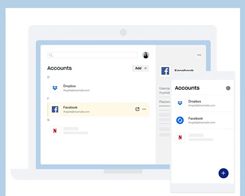Cara memasangkan dan menggunakan kontrol game Xbox dan PlayStation dengan iPhone, iPad, Mac …

Apple telah meningkatkan permainan dengan mengumumkan pada konferensi pengembang tahunannya di musim panas bahwa pembaruan perangkat lunak iOS 13, iPadOS, tvOS 13 dan MacOS Catalina 10.15 bawa dukungan untuk Xbox dan PlayStation Wireless Game Controllers, DualShock 4 Controller dari Sony dan Microsoft Wireless Controller dengan Bluetooth. Dalam tutorial ini, kami akan menunjukkan cara memasangkan Xbox atau PlayStation controller dan menggunakannya untuk bermain di iPhone, iPad, iPod touch, Apple TV dan Mac, navigasikan antarmuka pengguna di komputer Anda Apple TV dan banyak lagi.
Tentang pengontrol Xbox dan PlayStation
iOS 13, iPadOS, tvOS 13, dan MacOS Catalina 10.15 menyediakan dukungan untuk pengontrol permainan terbaik dan terpopuler di dunia, Pengontrol Nirkabel Microsoft Xbox dengan Bluetooth untuk konsol Xbox One S, dan pengontrol Sony DualShock 4 untuk konsol PlayStation. Sebelum pembaruan datang, sistem operasi Apple Itu tidak menunjukkan dukungan bawaan untuk pengontrol permainan populer ini.
Hal terbaik tentang ini adalah bahwa pengembang game tidak memerlukan pekerjaan tambahan karena kedua kontroler bekerja secara otomatis ketika dikombinasikan dengan ratusan game App Store yang mendukung pengontrol MFi (baca deskripsi game App Store untuk memverifikasi yang kompatibel dengan MFI) seperti NBA 2K, Fortnite, Oceanhorn, Real Racing, Geometry Wars dan judul lainnya.
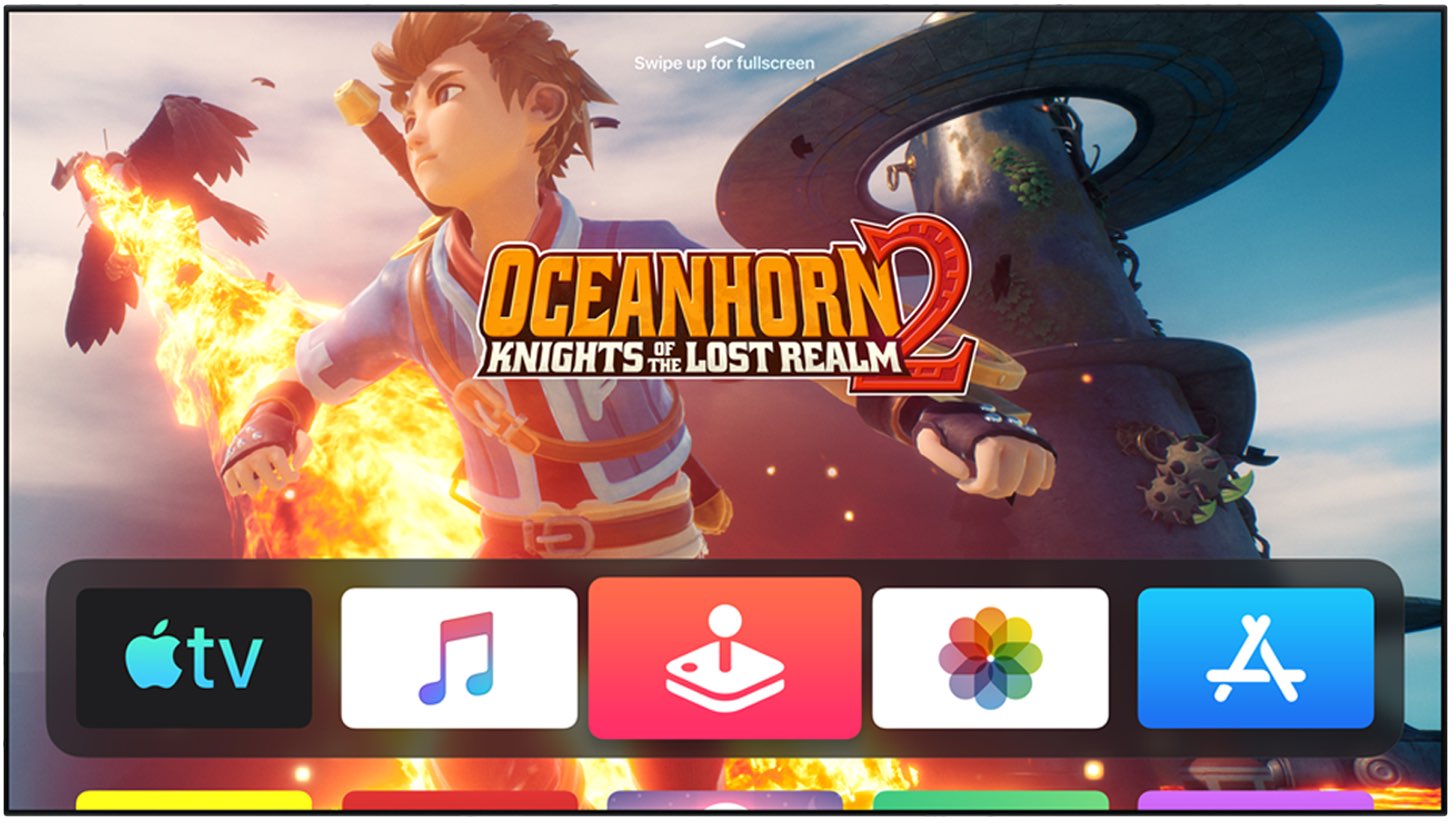
tvOS 13 memungkinkan Anda untuk menikmati yang terbaik Apple Game TV layar besar dengan dukungan untuk pengontrol game Xbox dan PlayStation.
Sebelum pergi ke iOS 13, Apple Pengguna dapat memasangkan kontroler nirkabel bertanda MFi, yang merupakan kependekan dari "Made for iOS." Sementara program MFi memastikan aksesori bekerja dengan baik untuk perangkat Apple, tidak banyak pengontrol nirkabel MFi untuk iPhone, iPad, Mac dan Apple TELEVISI
Ini karena perusahaan harus lulus tes sertifikasi dan membayar Apple lisensi sebelum Anda dapat menampilkan logo terkait MFi pada kemasan produk. Tetapi sekarang Anda dapat memasangkan pengontrol game eksklusif paling populer Apple Penggemar gim dengan Xbox One S atau konsol PlayStation cukup menggunakan pengontrol yang sudah mereka miliki.

Untuk bermain Fortnite dengan controller PlayStation di iPad Pro saya.
Sebelum memperbarui perangkat lunak, Apple perangkat yang mendukung pengontrol MFi (hanya sedikit dan langka), serta pengontrol Nimbus dan Stratus.
Dukungan untuk pengontrol Xbox dan PlayStation diumumkan secara publik pada 3 Juni di Apple Konferensi pengembang tahunan diadakan pada tanggal 3-7 Juni di San Jose McEnery Convention Center di San Jose, California.
Fungsi yang didukung
Seperti yang kami katakan, iOS 13tvOS 13 dan MacOS Catalina 10.15 Asli mendukung fungsi untuk pengendali game Xbox dan PlayStation. Selain bermain game dengan dukungan pengontrol MFi di iPhone, iPad, iPod touch, Mac dan Apple TV, Anda dapat menggunakan Xbox atau PlayStation controller untuk menavigasi melalui antarmuka pengguna TVOS dan melakukan hal-hal seperti mengubahnya Apple TV hidup atau mati, gulir melalui aplikasi, pilih acara TV, kontrol pemutaran dan banyak lagi.

Pengontrol Game Paling Kuat di Industri Sekarang Didukung Apple perangkat keras di luar kotak.
Apple Anda belum mengaktifkan fitur khusus apa pun untuk pengontrol ini yang biasanya tersedia saat memainkan judul konsol di perangkat Xbox atau PlayStation Anda.
Pengontrol Xbox dan PlayStation ditautkan oleh pengontrol MFi yang kompatibel, seperti SteelSeries Nimbus. Dengan kata lain, dukungan tombol arah, empat tombol aksi, sepasang mini joypads, dan tombol Menu berfungsi seperti yang diharapkan, tetapi jangan mengandalkan fitur khusus seperti noise, tombol Siri khusus, output headphone, atau dukungan tombol L1. / R1 dan sensor tekanan saat pengontrol ini dipasangkan dengan Anda Apple alat
Pengontrol Xbox dan kompatibilitas pengontrol PlayStation
Kompatibel dengan iOS 13, iPadOS, tvOS 13 dan MacOS Catalina 10.15 dengan:
- Pengontrol Sony DualShock untuk PlayStation 4 dan PlayStation Pro
- Pengontrol Nirkabel Microsoft Xbox dengan Bluetooth untuk Xbox One S atau X
Ingat itu perangkat lunaknya Apple Ini tidak kompatibel dengan pengontrol asli yang datang dengan Xbox One asli karena hal-hal ini tidak memiliki teknologi Bluetooth untuk digabungkan dengan iOS dan lainnya Apple Platform. Yang Anda butuhkan adalah Pengendali Nirkabel Xbox dengan nomor model 1708. Selain itu, Anda tidak dapat memasangkan versi asli Pengontrol Xbox Elite dengan Anda. Apple Perangkat: Untuk itu, Anda perlu menggunakan edisi Xbox Elite Series 2 baru, yang keluar pada November 2019, karena itu satu-satunya pengontrol Xbox Elite dengan Bluetooth.

Anda dapat melakukan pre-order Xbox Elite 2 seharga $ 180 sebelum diluncurkan pada 4 November 2019. Pengontrol DualShock 4 bisa dibeli dari Amazon untuk $ 44 sedangkan pengontrol Xbox One S bisa miliki kurang dari $ 40 dengan swap.
Ikuti bersama dengan tutorial langkah demi langkah kami untuk mempelajari cara memasangkan pengontrol Xbox atau PlayStation untuk memainkan game seperti pro di iPhone, iPad, iPod touch, Mac atau Apple TELEVISI
Cara menggunakan kontrol Xbox dan PlayStation dengan Anda Apple perangkat
Anda dapat memasangkan, memutuskan tautan, menghubungkan, memutus dan mengganti nama pengontrol Xbox atau PlayStation di iPhone, iPad, iPod touch, Mac dan Apple TV dengan mengikuti instruksi di bawah ini.
Cara memasangkan kontroler Xbox dan PlayStation
Lakukan ini untuk memasangkan pengontrol Xbox atau PlayStation dengan Apple alat
1) Buka itu Pengaturan Bluetooth untukmu Apple alat:
- iPhone, iPad, dan iPod touch: Buka Pengaturan dan ketuk Bluetooth.
- Mac: Buka System Preferences dari folder Dock, Spotlight atau Applications, lalu klik ikon Bluetooth di jendela System Preferences.
- Apple TELEVISI Buka Pengaturan dan pilih Remote dan Perangkat.
Pastikan Bluetooth diaktifkan oleh Anda Apple alat
3) Sekarang pasangan pengontrol Anda:
- iPhone, iPad, dan iPod touch: Ketuk pengontrol permainan yang muncul di bagian Perangkat Saya.
- Mac: Klik Hubungkan di sebelah pengontrol permainan yang ditemukan di bagian Perangkat Saya.
- Apple TELEVISI Klik pengontrol permainan di bagian berjudul Perangkat Lain.
Jika Anda memiliki masalah dengan proses instalasi, pastikan Bluetooth diaktifkan pada perangkat host Anda. Proses instalasi tidak lebih dari beberapa detik.
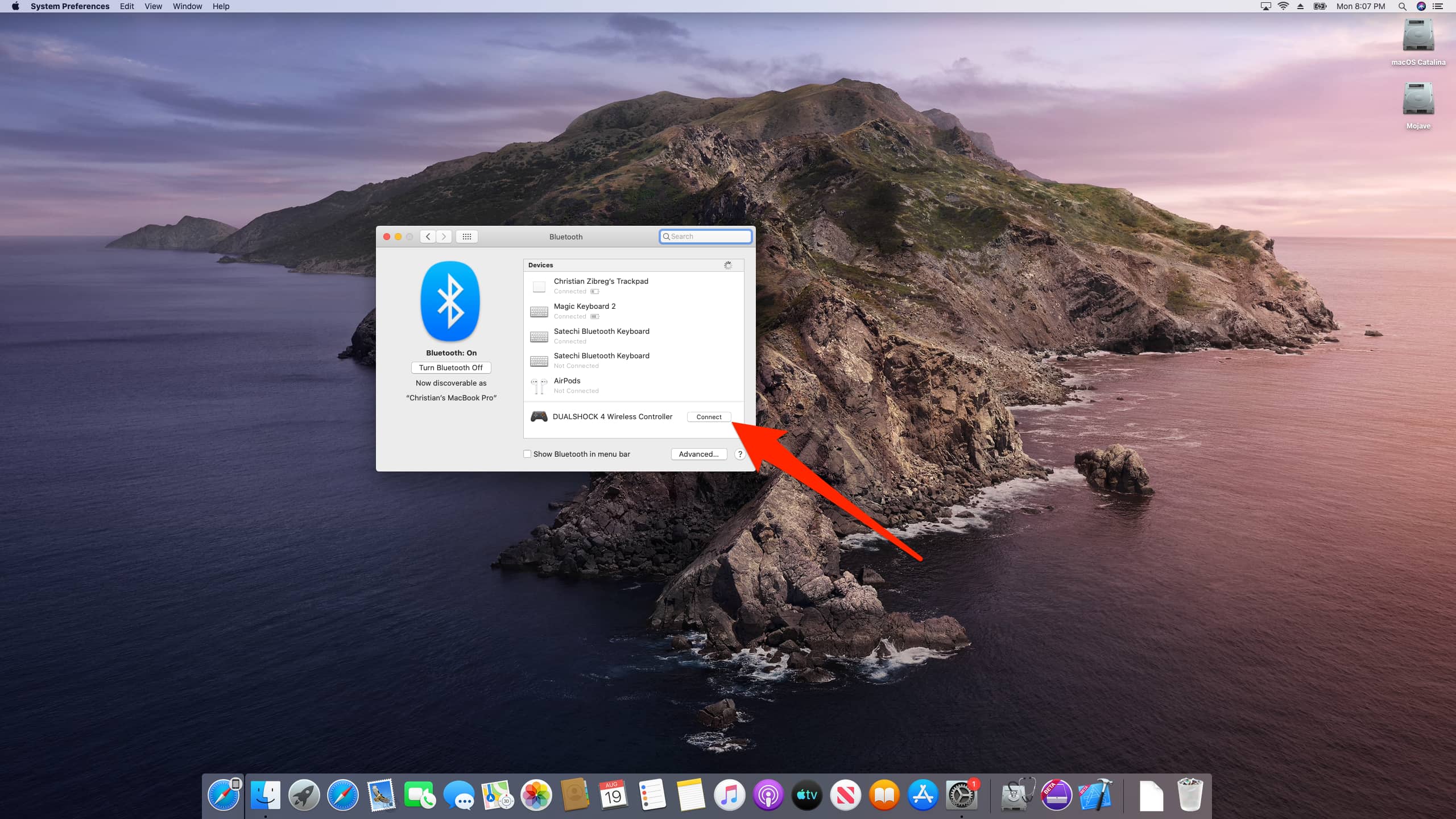
Pasangkan pengontrol PlayStation dengan Mac saya.
Dengan pemasangan yang berhasil, lampu di atas pengontrol PlayStation Anda akan berubah menjadi merah muda dan aksesori akan terdaftar di bawah judul Perangkat, diberi label dengan teks "DUALSHOCK 4 Wireless Controller" dan teks abu-abu di bawahnya yang bertuliskan "Connected". Sedangkan untuk pengontrol Xbox, itu harus terdaftar sebagai "Pengontrol Nirkabel Xbox One".
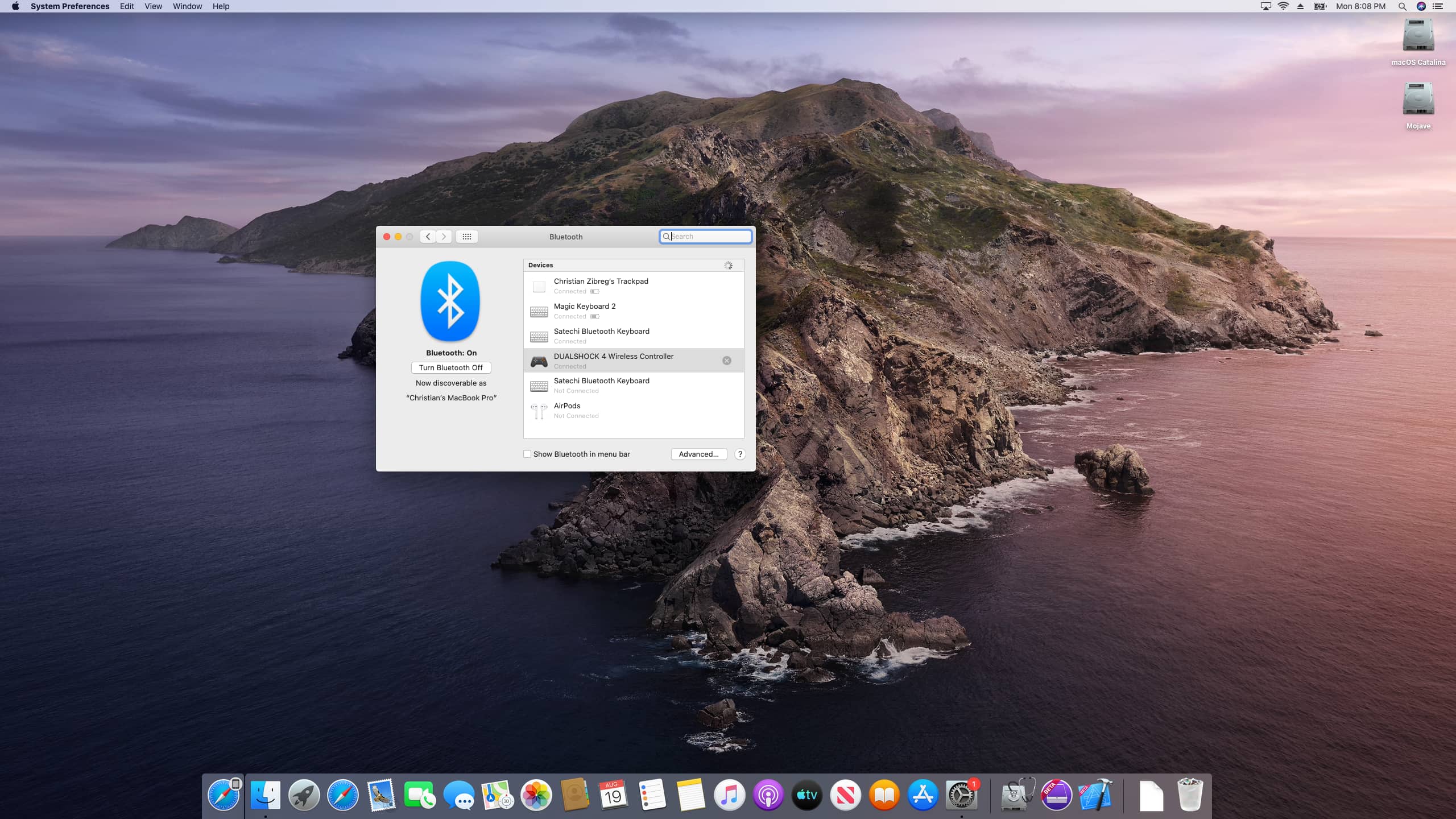
Jika Anda melihatnya di daftar perangkat, itu berarti dipasangkan.
Jika Anda ingin menetapkan nama khusus untuk controller, lepaskan ketika Anda selesai bermain atau lepaskan controller dari perangkat host, ikuti instruksi di depan.
Cara Membuka Pasangan Pengontrol Xbox dan PlayStation
Lakukan hal berikut untuk mencopot pengontrol Xbox dan PlayStation Anda Apple perangkat sehingga mereka dapat dipasangkan dengan perangkat lain.
1) Buka itu Pengaturan Bluetooth untukmu Apple alat
2) Pilih pengontrol terdaftar Anda dan pilih Lupakan perangkat ini, Putuskan sambungan perangkat atau Hapus, kemudian konfirmasikan operasi untuk melepaskan torsi dari perangkat ini.
Lampu status pada pengontrol PlayStation Anda harus dimatikan saat tidak dipasangkan.
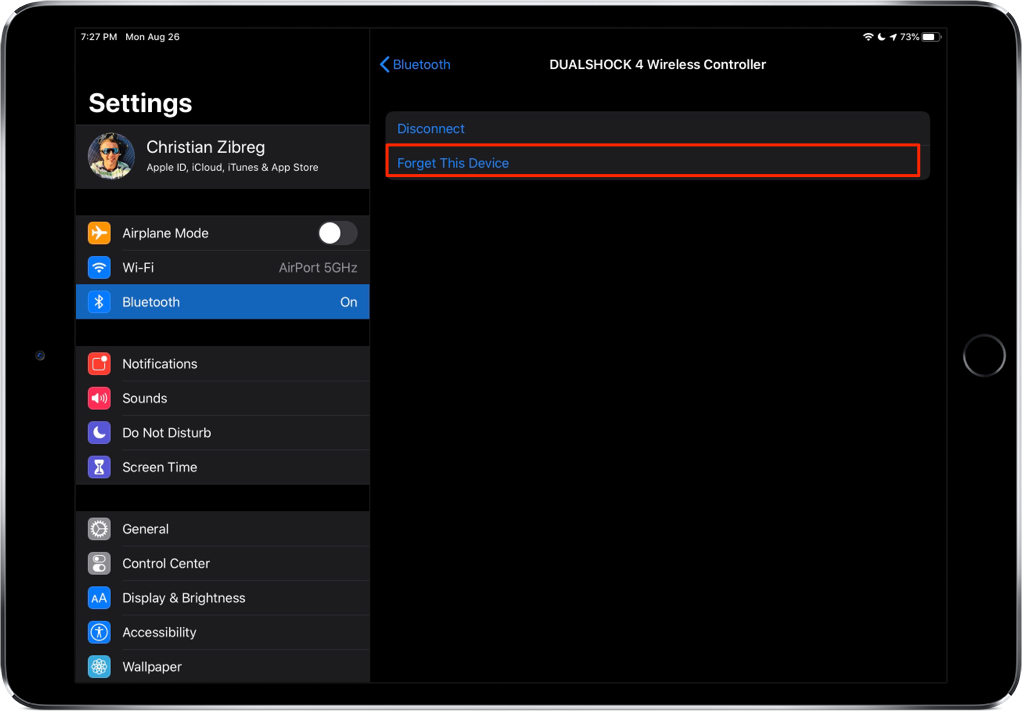
Lupakan perangkat ini = Putuskan koneksi pasangan.
Anda harus memasangkan pengontrol lagi jika Anda ingin menggunakannya dengan perangkat ini di masa mendatang.
Dengan pengendali game Anda berhasil dihapus dari perangkat ini, Anda sekarang dapat memasangkannya dengan perangkat lain dengan mengikuti langkah-langkah di bagian sebelumnya.
Cara mengubah nama pengontrol Xbox dan PlayStation
Untuk mengubah nama controller di daftar Bluetooth Anda menjadi sesuatu yang lebih pendek, lakukan hal berikut:
1) Buka itu Preferensi sistem di Mac Anda
2) Klik tautannya Ikon Bluetooth di jendela System Preferences.
3) Klik kanan pada controller Xbox atau PlayStation di Perangkat Saya dan pilih Ubah nama.
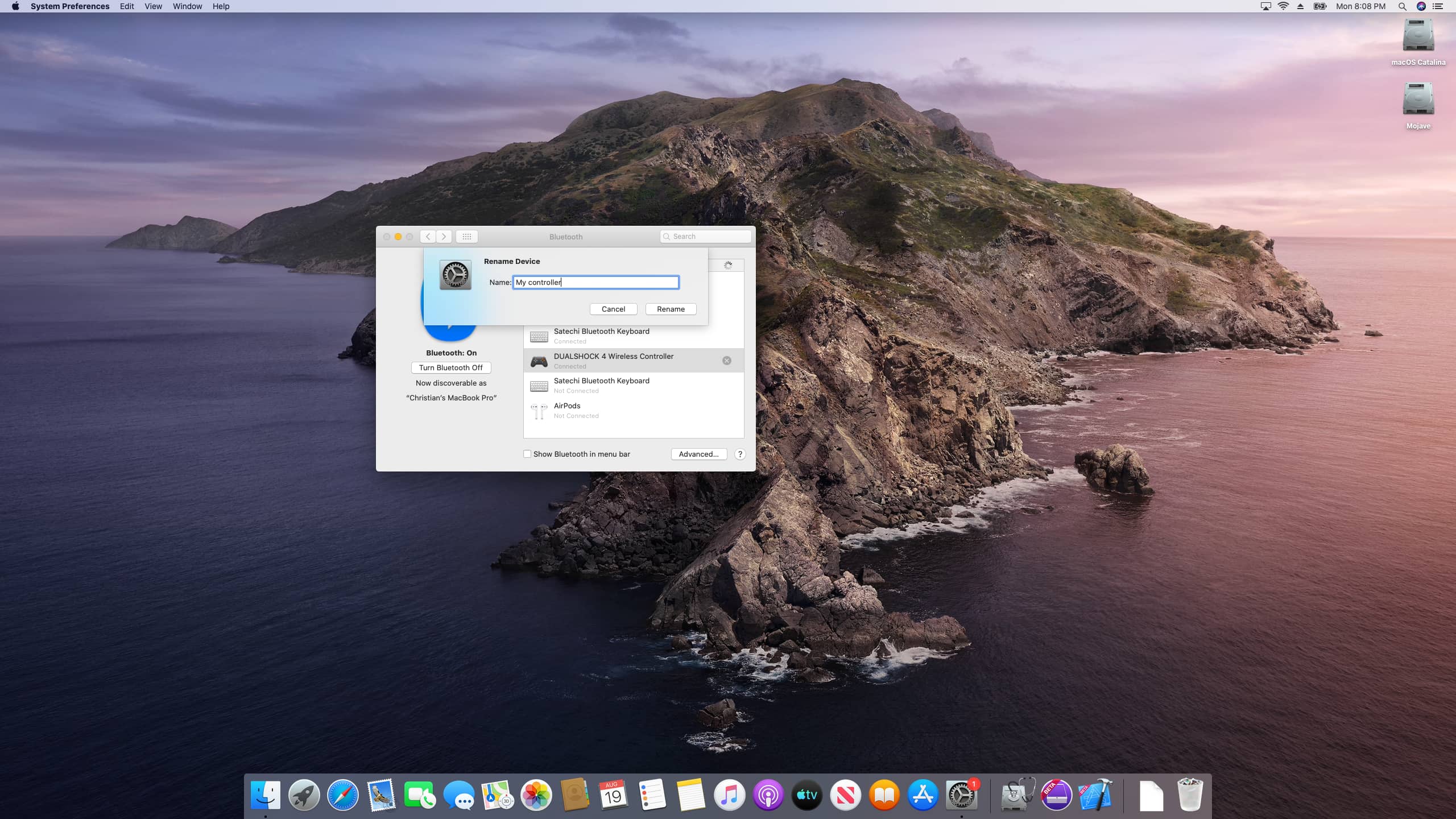
Anda dapat mengganti nama perangkat Bluetooth apa pun di Mac, termasuk pengontrol game.
4) Masukkan nama baru untuk controller, lalu klik Ubah nama untuk menyimpan perubahan
Mulai sekarang, controller Anda akan muncul dengan nama baru di pengaturan Bluetooth dan menu di Mac ini. Sayangnya, saat ini tidak diperbolehkan untuk mengubah nama controller game Xbox atau PlayStation Anda ke yang lain Apple perangkat seperti iPhone, iPad atau Apple TELEVISI
Bagaimana menghubungkan pengontrol Xbox atau PlayStation
Pengontrol Xbox atau PlayStation tidak dapat digunakan dengan lebih dari satu perangkat host secara bersamaan, tetapi beberapa pasangan dapat diakhiri pada berbagai perangkat yang berbeda. Misalnya, pengontrol Anda mungkin dipasangkan dengan Anda Apple TV dan iPad Anda. Untuk menghindari keharusan melepaskan mitra pengendali Anda Apple TV Setiap kali Anda ingin memainkan game di iPad Anda, Anda dapat menghubungkannya untuk mengaktifkannya di perangkat itu.
1) Buka itu Pengaturan Bluetooth untukmu Apple alat
2) Pilih pengontrol Anda dari daftar dan pilih Untuk terhubung atau Hubungkan perangkat.
Cara memutus pengontrol Xbox atau PlayStation
Pengontrol Xbox dan PlayStation menampilkan mode siaga otomatis untuk menghemat baterai.
Namun, kami dengan sepenuh hati merekomendasikan mencabut stik gim Anda saat tidak digunakan. Dengan melakukan ini, pemungutan suara latar belakang Bluetooth tidak akan dapat membuat pengontrol Anda tetap hidup, yang dapat dengan mudah menguras baterai internal seiring waktu.
1) Buka itu Pengaturan Bluetooth untukmu Apple alat
2) Pilih pengontrol Xbox atau PlayStation Anda dari daftar dan pilih itu Putuskan atau Putuskan sambungan perangkat jika Anda ingin melepaskan (tetapi tidak tidak adil) aksesori dari perangkat ini.
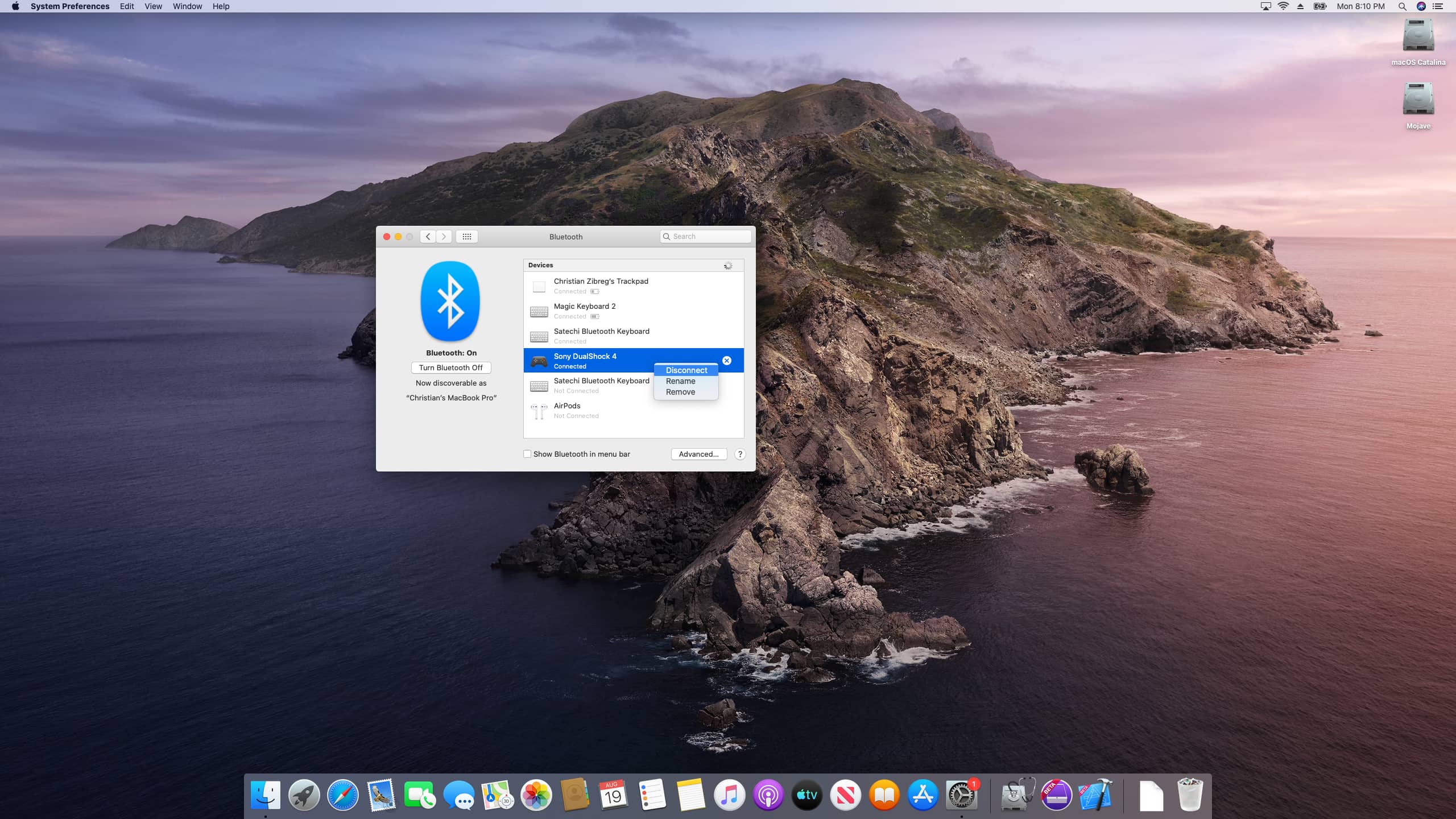
Ketika Anda mengklik kanan perangkat Bluetooth, menu muncul dengan opsi seperti Ubah nama.
Dan itu saja, semuanya!
Kompatibilitas iOS 13
iOS 13 mendukung yang berikut ini Apple model ponsel cerdas:
- iPhone XS
- iPhone XS Max
- iPhone XR
- iPhone X
- iPhone 8
- iPhone 8 Plus
- iPhone 7
- iPhone 7 Plus
- iPhone 6s
- iPhone 6s Plus
- iPhone SE
- iPod touch (generasi ke-27)
Untuk informasi lebih lanjut, baca Siaran pers dari Apple atau kunjungi apple.com/ios/ios-13-review.
Berlangganan iDownloadBlog di YouTube
Kompatibilitas IPadOS
iPadOS kompatibel dengan iPad ini:
- IPad Pro 12.9 inch
- IPad Pro 11 inch
- IPad Pro 10.5 inch
- IPad Pro 9.7 inch
- iPad (generasi kedua6)
- iPad (generasi kedua5)
- iPad mini (generasi kedua5)
- iPad mini 4
- iPad Air (generasi ke-23)
- iPad Air 2
Lihat ikhtisar video kami di pembaruan khusus iPad terintegrasi baru di bawah ini.
Berlangganan iDownloadBlog di YouTube
Untuk lebih lanjut, baca Siaran pers dari Apple atau kunjungi apple.com/ipados/ipados-preview.
Dukungan MacOS Catalina 10.15
Pembaruan MacOS Catalina 10.15 mendukung model komputer Mac ini:
- MacBook (2015 dan yang lebih baru)
- MacBook Air (2012 dan yang lebih baru)
- MacBook Pro (2012 dan yang lebih baru)
- Mac Mini (2012 dan yang lebih baru)
- iMac (2012 dan yang lebih baru)
- iMac Pro (semua model)
- Mac Pro (2013 dan lebih baru)
Untuk mempelajari lebih lanjut, Baca siaran pers dari Apple atau kunjungi apple.com/macos/catalina-preview.
kompatibilitas tvOS 13
tvOS 13 Kompatibel dengan perangkat berikut:
Untuk detail tambahan tentang pembaruan tvOS 13 baca Siaran pers dari Apple.
Apakah Anda butuh bantuan? Tanyakan iDB!
Jika Anda menyukai tutorial ini, bagikan dengan teman-teman Anda dan berikan komentar di bawah ini.
Terjebak? Saya tidak yakin bagaimana melakukan hal-hal tertentu untuk Anda Apple alat? Biarkan kami tahu (dilindungi email) dan tutorial di masa depan dapat memberikan solusi.
Kirim saran Anda sendiri melalui (dilindungi email).